Просмотр заявок на обслуживание и состояния
Можно просматривать сведения о заявках на обслуживание, которые были созданы вручную или автоматически отправлены в центр поддержки Lenovo с помощью функции Call Home, а также сведения о заявках на обслуживание, созданных службами поддержки, отличными от Call Home.
Об этой задаче
Состояние заявки на обслуживание синхронизируется с центром поддержки Lenovo каждые 24 часа.
В столбце Состояние указывается состояние заявки на обслуживание. Заявка на обслуживание может находиться в одном из следующих состояний.
- Активно
- Отвечено
- Отменено
- Отменено
- Создано
- Клиент отменен
- Закрыто
- Сторона, которой было отказано
- Дубликат
- Ошибка
- Состояние ошибки
- В работе
- Инициализировано
- Объединено
- Мониторинг — решение развернуто
- Новая
- На удержании
- Ожидание
- Инициация проблемы
- Проблема устранена
- Обработка
- Отклонено
- Исследование
- Решено
- Решение предоставлено
- Отправлено
- Неизвестно
- Ожидание
- Ожидание сведений
- Ожидание внутренней поддержки Lenovo
- Ожидание внешней поддержки
- Ожидание отзыва клиента по решению
- Ожидание развертывания решения
- Передано в управляемые службы
- Горячий перевод
- Выполняется
Столбец Тип определяет тип заявки на обслуживание, указанной в столбце «Номер заявки на обслуживание». Тип заявки на обслуживание может иметь одно из следующих значений.
- Заявка Cherwill
- Заявка IBM Call Home
- Заявка Lenovo Call Home
- Заявка на прямой доступ Lenovo Call Home
- Заявка Lenovo Call Home для программного обеспечения
- ServiceNow
Процедура
- Просмотр состояния всех заявок на обслуживание
Нажмите и выберите Заявки на обслуживание на левой панели навигации, чтобы открыть карту Заявки на обслуживание.
СоветНажмите ИД события, чтобы отобразить сводку о событии, которое привело к созданию заявки на обслуживание, включая действие пользователя, если есть.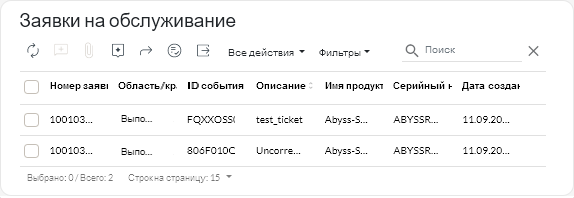
- Просмотр состояния заявок на обслуживание для определенного устройства
- В строке меню XClarity Orchestrator нажмите Ресурсы (
 ), а затем выберите тип устройства, чтобы открыть карту с табличным представлением всех управляемых устройств выбранного типа.
), а затем выберите тип устройства, чтобы открыть карту с табличным представлением всех управляемых устройств выбранного типа. - Нажмите строку устройства, чтобы открыть карту со сводкой по этому устройству.
- Нажмите Обслуживание на левой панели навигации, чтобы открыть карту Заявки на обслуживание со списком заявок на обслуживание для устройства.СоветНажмите ИД события, чтобы отобразить сводку о событии, которое привело к созданию заявки на обслуживание, включая действие пользователя, если есть.
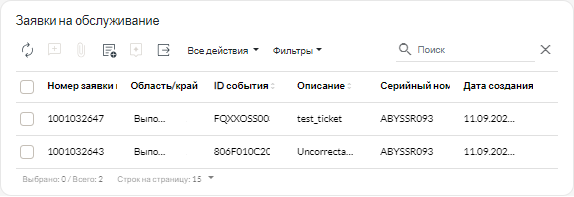
- В строке меню XClarity Orchestrator нажмите Ресурсы (
После завершения
Можно выполнить следующие действия, связанные с заявками на обслуживание.
- Настроить XClarity Orchestrator для автоматического открытия заявки на обслуживание при возникновении обслуживаемого события (см. раздел Автоматическое открытие заявок на обслуживание с помощью Call Home).
- Синхронизировать данные с центром поддержки Lenovo и обновить состояние всех активных заявок на обслуживание, нажав значок Обновить состояние заявки на обслуживание (
).
- Вручную открыть заявку на обслуживание для определенного устройства из карты «Заявки на обслуживание» на странице «Обслуживание» определенного устройства, щелкнув значок Открыть заявку на обслуживание (
).
- Добавить примечание к выбранной заявке на обслуживание, щелкнув значок Добавить примечание к заявке на обслуживание (
).
Прим.- Заявка на обслуживание должна быть в состоянии «Открыта», «В работе» или «На удержании». Невозможно добавить примечание к заявке на обслуживании в состоянии «Закрыто» или «Другое».
- Добавить примечание можно только в заявки на обслуживание Lenovo. Невозможно добавить примечание к заявкам на обслуживание IBM, заявкам на немедленное обслуживание и заявкам на обслуживание Cherwill.
- Невозможно добавить примечание к программной заявке на обслуживание, открытой для диспетчера ресурсов.
- Прикрепить архив данных по обслуживанию к выбранной активной заявке на обслуживание из карты Заявки на обслуживание на странице «Обслуживание» определенного устройства, нажав значок Прикрепить файл службы (
). Можно прикрепить файл из XClarity Orchestrator или локальной системы.
Прим.- Можно прикрепить файл в виде одного архива размером не более 2 ГБ. Имя файла не должно быть больше 200 символов. Сведения о создании архивов данных по обслуживанию см. в разделе Сбор данных по обслуживанию для устройств.
- Заявка на обслуживание должна быть в состоянии «Открыта», «В работе» или «На удержании». Нельзя прикрепить архив к заявке на обслуживании в состоянии «Закрыта» или «Другое».
- Невозможно прикрепить архив к программной заявке на обслуживание, открытой для диспетчера ресурсов.
- Регулярно перенаправляйте отчеты об активных заявках на обслуживание на один или несколько адресов электронной почты, нажав значок Создать средство перенаправления отчетов (
). Отчет отправляется с помощью фильтров данных, которые применены к таблице в данный момент. Все отображаемые и скрытые столбцы таблицы включены в отчет. Дополнительные сведения см. в разделе Перенаправление отчетов.
- Добавьте отчет об активных заявках на обслуживание в конкретное средство перенаправления отчетов с помощью фильтров данных, которые в настоящее время применены к таблице, нажав значок Добавить в средство перенаправления отчетов (
). Если средство перенаправления отчетов уже содержит отчет об активных заявках на обслуживание, отчет будет обновлен для использования текущих фильтров данных.
- Можно удалить выбранные заявки на обслуживание, которые находятся в состоянии «Отменено», «Закрыто», «Ошибка», «Отклонено» или «Разрешено», щелкнув значок Удалить (
).
Прим.Заявки на обслуживание удаляются только вXClarity Orchestrator. Если вы не удалите их в XClarity Administrator, а затем синхронизируете данные с XClarity Administrator, обновив состояние заявки на обслуживание, заявка на обслуживание снова появится в XClarity Orchestrator.
Предоставить обратную связь